Q: FME Form (旧 FME Desktop)(ノードロック)のライセンスを有効にする方法を教えてください。
FME 2021.2 以降(FME 2021.1 以前の場合はこちら)
A: FME Form (旧 FME Desktop) ノードロックライセンス(特定のマシンのみで利用できるライセンス)を有効にするには、製品の「シリアル番号」または「ライセンスファイル」(入手方法については後述)によるライセンシング操作を行う必要があります。
インターネットに接続できる環境の場合は「シリアル番号」によるライセンシング、オフライン環境の場合は「ライセンスファイル」によるライセンシングが行えます。
どちらの場合でも、ライセンシング操作は FME Licensing Assistant(FME Form の付属ツール)を使って行います。FME Form をまだインストールしていない場合はまず、Safe Software のFMEダウンロードページからインストーラーをダウンロード、インストールしてください。
評価版ライセンス等によって FME Form を利用しているパソコンで引き続き製品版ライセンスによって FME Form を利用する場合、FME Form 本体を再インストールする必要はありません。ただし、新しいバージョンの FME Form にアップグレードする場合は、上記ダウンロードページから新バージョンのインストーラーをダウンロードしてインストールしてください。FME Form のアップグレードは、以下で説明するライセンシング操作の前後どちらでもできます。
FME Form のインストールが終わったら、FME Licensing Assistant を起動してください。初めてインストールしたときはインストール終了後に FME Licensing Assistant が自動的に起動することがありますが、自動的に起動しなかった場合や後でライセンシング操作をする場合は、
- Windows: Windows のスタート(すべてのプログラム)メニューから起動できます。
- MacOS X: FME Workbench を起動した後、メニューバーの FME Workbench > FME Licensing Assistant から起動できます。
注: コンピューターの買い替え等によってFME Form(ノードロック)を利用するマシンを変更する場合には、変更後のマシンについてここで説明している手順によってライセンシングができます。ただし、同一のシリアル番号のノードロックライセンスについて1年間にライセンシング操作ができる回数には上限があります(上限回数は非公表)。やむを得ない事情によって上限回数を超えてライセンシングができなくなった場合は Safe Software にリセットを依頼しますので、シリアル番号と事情をお知らせください。
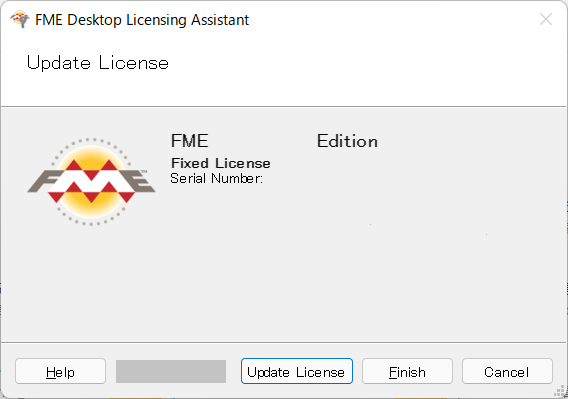
同じパソコンで評価版ライセンス等により FME Form を利用したことがある場合は、FME Licensing Assistant 起動時に左の画面でそのライセンスの内容が表示されることがあります。
新規発行の製品版ライセンスで上書き更新するときは、[Update License] ボタンをクリックして次の画面に進んでください。
現在有効なライセンスで引き続き利用する場合は、[Finish] ボタンまたは [Cancel] ボタンで終了してください。
シリアル番号によるライセンシング(オンライン)
シリアル番号によるライセンシングはインターネットに接続している環境で行う必要があります。セキュリティ等の関係でインターネットに接続できない場合は、後述のライセンスファイルによるライセンシング(オフライン)を行ってください。また、プロクシサーバーを介してインターネットに接続している環境の場合、シリアル番号によるライセンシングに失敗することがあります。その場合もライセンスファイルによるライセンシングを行ってください。
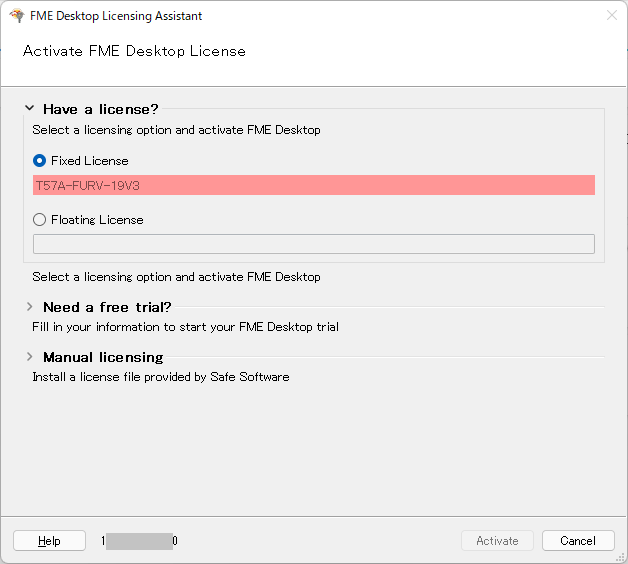
Have a license? セクションのFixed License フィールドに製品のシリアル番号を入力してから [Activate] ボタンをクリックしてください。
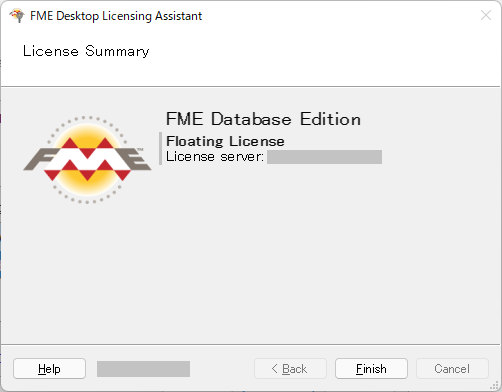
左の図のようにライセンスの内容が表示されれば成功です。
[Finish] ボタンで閉じてください。
なお、製品版ライセンス発行直後は暫定的に有効期間が設定され、この画面でそれが表示されることがあります。その場合はお手数ですが、1週間程度後に再度、同じシリアル番号によるライセンシング操作(ライセンスの更新)を行ってください。
万が一それでも有効期間が表示される場合は、弊社サポートにお知らせください。
ライセンスファイルによるライセンシング(オフライン)
オフラインでライセンシング操作をする必要がある場合、あるいは弊社から評価版ライセンスを発行する場合には、オフラインでのライセンシングに必要な「ライセンスファイル」(*.fmelic)を発行します。次の事項を明記したメールによりご依頼ください。
- ユーザー名
- パソコンの Registration Key(パソコンを変更する場合は変更後のパソコンで取得したもの)
- 製品版の場合は FME Desktop のシリアル番号(評価版ライセンスの発行をご依頼いただく場合は不要)
Registration Key は、FME Licensing Assistant を起動したときに画面下部、[Help] ボタンの横に表示されているハイフンで区切られた10桁ほどの数字列です(下図参照)。その部分をクリックするとクリップボードにコピーされますので、それをメール本文に貼り付けてください。

製品版ライセンスのシリアル番号は新規ライセンス発行時にお知らせしておりますが、ご不明な場合はお問い合わせください。FME Form を利用するパソコンを変更する場合は、変更前のパソコンで FME Workbench を起動、メニュー: Help > About FME Workbench でAbout FME Workbench を開き、その 画面の左下 [More Info](詳細情報)ボタンをクリックして表示される FME Information 画面で確認することもできます。
ご依頼をいただいてから通常は3営業日以内にライセンスファイルを発行し、メールに添付してお送りします。それを FME Desktop を利用するパソコンに保存したうえで、以下の手順でライセンシングを行ってください。
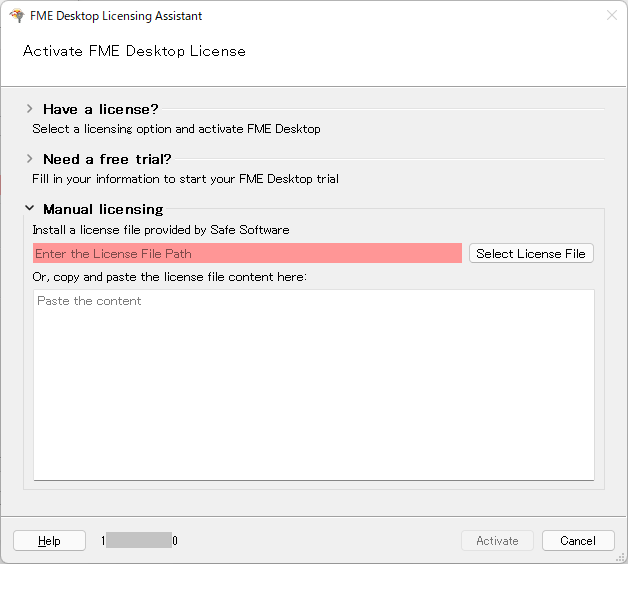
Manual licensing セクションでライセンスファイルを選択し、[Activate] ボタンをクリックしてください。
入力フィールドの右にある [Select License File] ボタンでファイルが選択できます。
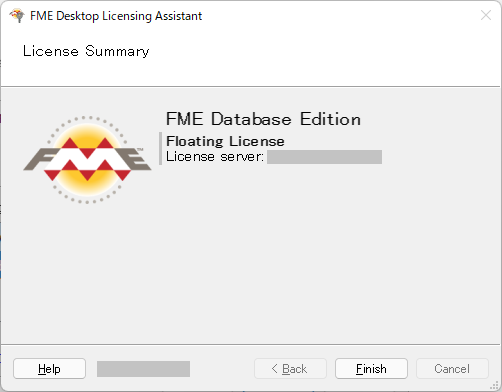
左の図のようにライセンスの内容が表示されれば成功です。
[Finish] ボタンで閉じてください。
